win102004安全中心没有了如何开启_win102004安全中心不见了的开启方法
win10 2004版本是微软推出的一个新版本,很多用户都开始安装体验这款全新的系统了,不过在操作过程中,却遇到安全中心没有了,导致很多设置没法完成,其实只要重新开启即可,针对win102004安全中心不见了的这个问题,小编就给大家带来详细的开启方法。
具体步骤如下:
1、右击左下角开始,选择“运行”。
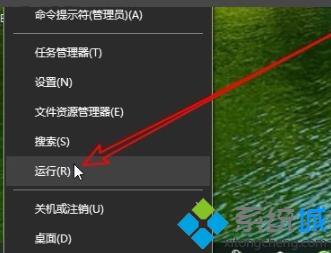
2、在运行窗口中输入 regedit。
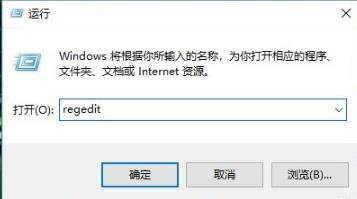
3、再打开的注册表编辑器窗口中找到run。
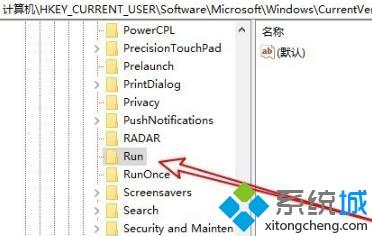
4、随后右击空白处,点击“新建—>字符串值”。
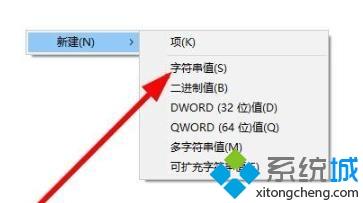
5、将字符串值重命名为 windows defender。
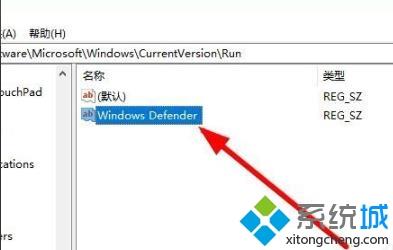
6、双击打开编辑,输入*%ProgramFiles%\Windows Defender\MSASCui.exe"-runkey即可。
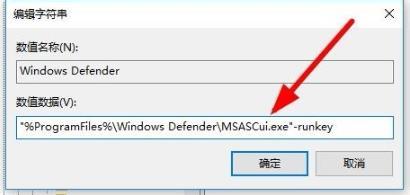
上述便是win102004安全中心没有了的详细开启方法,没有安全中心操作都很不方便,可以参考上面的方法来开启。
我告诉你msdn版权声明:以上内容作者已申请原创保护,未经允许不得转载,侵权必究!授权事宜、对本内容有异议或投诉,敬请联系网站管理员,我们将尽快回复您,谢谢合作!










